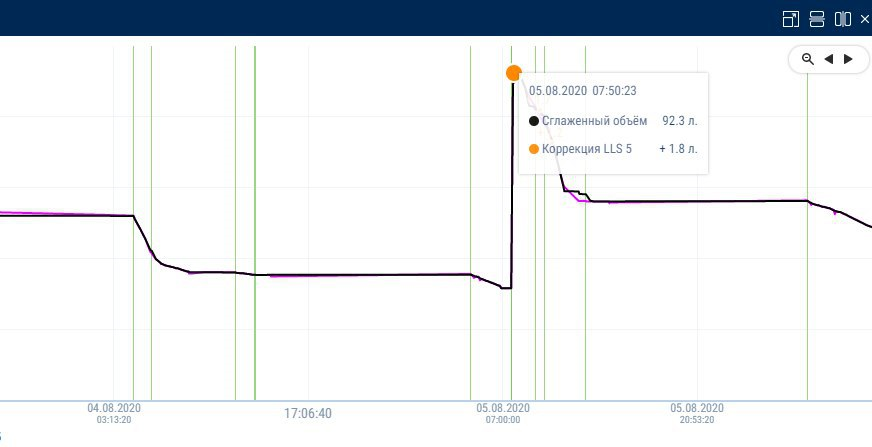Объем топлива
- Выберите транспортное средство
- Выберите период времени для построения отчета
- Нажмите кнопку «Добавить отчет» и выберите «Объем топлива»
В окне программы отобразится отчет по объему топлива в баке ТС за выбранный период времени.
В случае если в ТС установлено две емкости, отчет по объему топлива отобразится для каждой емкости:
В легенде выберите информацию для отображения:
- Зеленая черта – время включения зажигания
- Красная черта – время выключения зажигания
- Серый фон графика – период работы двигателя
- Белый фон – период времени, в течение которого двигатель не работал
- Розовый фон – период времени, в течение которого происходил сбой датчиков уровня топлива LLS
- Серый цвет графика – график, построенный по «сырым» данным
- Черный цвет графика – график, построенный по «сглаженным» данным
- Оранжевый маркер – зафиксировано изменение коэффициента автоподстройки
Если зафиксировано изменение коэффициента автоподстройки в процессе заправки отображается маркер.
Нажмите на маркер для отображения следующей всплывающей информации:
- дата
- время
- сырой объем
- сглаженный объем
- объем топлива, на который была произведена подстройка
При необходимости увеличьте масштаб графика. Выделите часть графика, которую нужно увеличить, удерживая левую кнопку мыши.
Для возврата к первоначальному масштабу графика обновите отчет.
Для отображения всплывающей подсказки с точным значением объема топлива выделите нужную точку на графике курсором мыши.